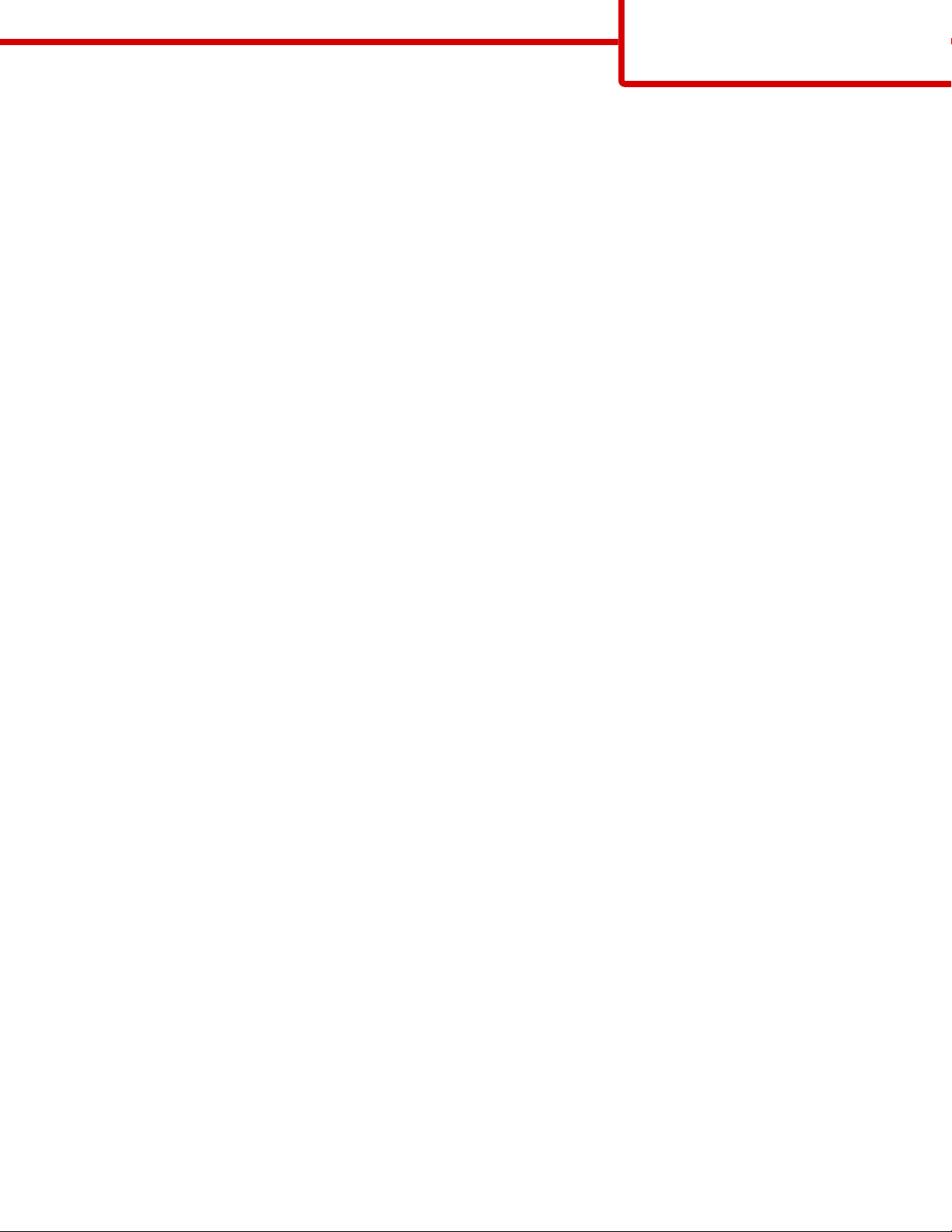
Tilkoblingsveiledning
Side 1 av 6
Tilkoblingsveiledning
Windows-instruksjoner for en lokalt tilkoblet skriver
Merk: Når du installerer en lokalt tilkoblet skriver og operativsystemet ikke støttes av CDen Programvare og dokumentasjon,
må du bruke Veiviser for skriverinstallasjon.
Du kan finne oppdateringer for skriverprogramvaren på Lexmarks hjemmeside på www.lexmark.com.
Hva er lokal utskrift?
Local printing (Lokal utskrift) er utskrift fra en lokalt tilkoblet skriver (en skriver som er koblet direkte til datamaskinen med en
USB-kabel). Når du installerer denne typen skriver, bør du installere skriverprogramvaren før du kobler til USB-kabelen. Se
installeringsdokumentasjonen som fulgte med skriveren hvis du vil ha mer informasjon.
CDen Programvare og dokumentasjon kan brukes til å installere den nødvendige skriverprogramvaren på de fleste Windowsoperativsystemene.
Installere programvare ved hjelp av CDen
Du kan installere skriverprogramvare for følgende operativsystemer ved hjelp av CDen Programvare og dokumentasjon:
• Windows Vista og Windows Vista x64 bit Edition
• Windows Server 2003 og Windows Server 2003 x64
• Windows XP og Windows XP x64 bit Edition
• Windows 2000
• Mac OS X
• Linux Redhat, SUSE, Linspire, Debian GNU, Linpus, Red Flag og Ubuntu
1 Sett inn CDen Programvare og dokumentasjon.
Hvis installeringsskjermen ikke vises, kan du klikke på Start (Start) Run (Kjør) og deretter skrive inn D:\setup.exe,
der D er stasjonsbokstaven for CD- eller DVD-stasjonen.
2 Velg Install Printer and Software (Installer skriver og programvare).
3 Velg Suggested (Foreslått) og klikk deretter på Next (Neste).
4 Velg Local Attach (Lokalt tilknyttet) og klikk deretter på Next (Neste). Skriverprogramvaren kopieres til datamaskinen.
5 Koble til USB-kabelen eller parallellkabelen, og slå deretter på skriveren igjen.
Plug-and-play-skjermen vises og det opprettes et skriverobjekt i skrivermappen.
Installere programvare ved hjelp av Veiviser for skriverinstallasjon
Du kan installere skriverprogramvare for Windows-operativsystemer:
1 Sett inn CDen Programvare og dokumentasjon.
Klikk på Exit (Avslutt) hvis CD-en starter automatisk.
2 Klikk på Start (Start) Settings (Innstillinger) Printers (Skrivere) og klikk deretter på Add printer (Legg til
skriver) for å starte Add Printer Wizard (Veiviser for skriverinstallasjon).
3 Når du blir bedt om det, må du velge å installere en lokal skriver og deretter klikke på Have Disk (Har diskett).
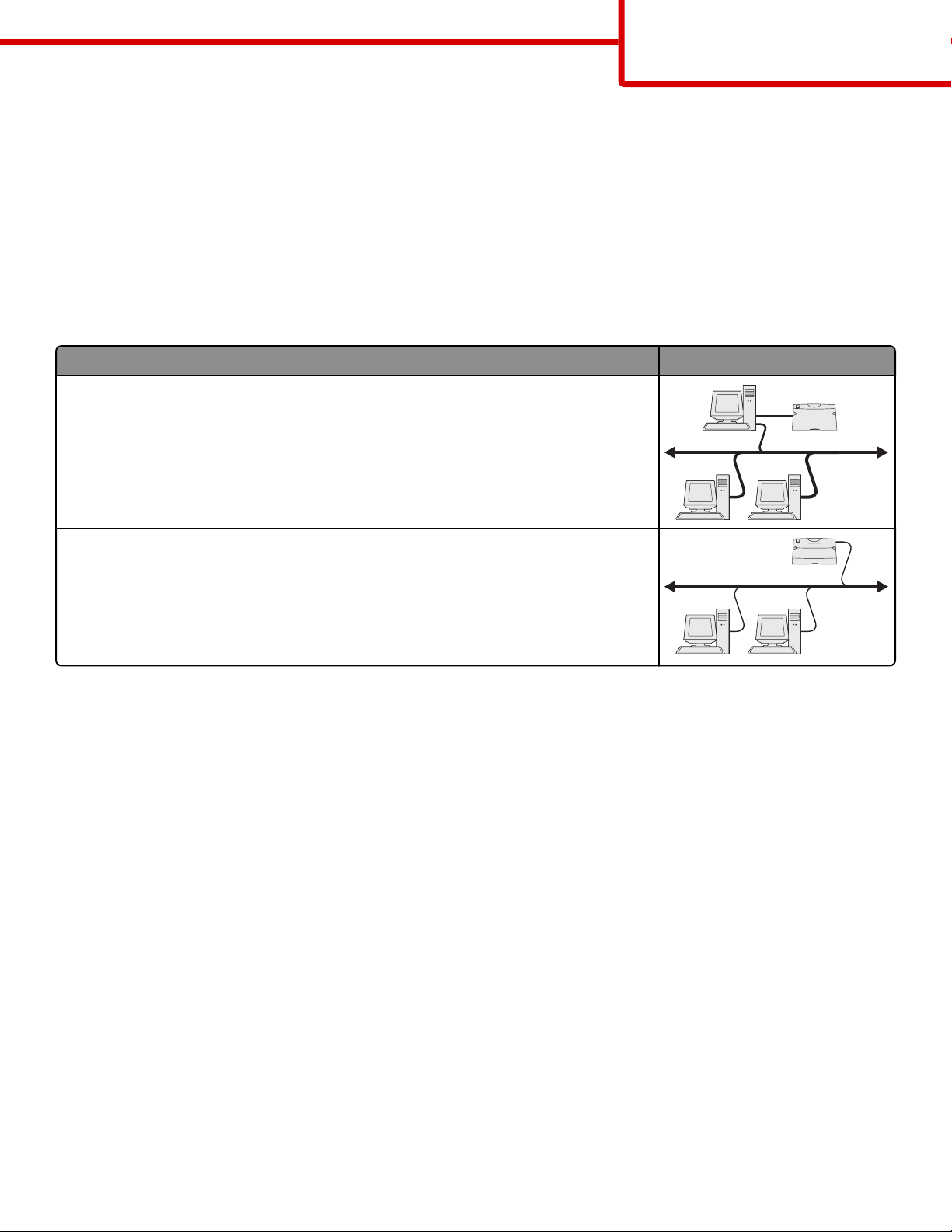
Tilkoblingsveiledning
Side 2 av 6
4 Angi plasseringen til skriverprogramvaren. Banen bør omtrent være slik: D:\Drivers\Print\Win_9xMe\, der D er bokstaven
til CD- eller DVD-stasjonen.
5 Klikk på OK.
Windows-instruksjoner for nettverkstilkoblede skrivere
Hva er nettverksutskrift?
I Windows-miljøer kan nettverksskrivere konfigureres for direkte eller delt utskrift. Begge disse metodene for nettverksutskrift
krever at du installerer skriverprogramvare og oppretter en nettverksport.
Utskriftsmetode Eksempel
IP-utskrift
• Skriveren er koblet direkte til nettverket med en nettverkskabel, for eksempel en Ethernet-
kabel.
• Skriverprogramvaren blir vanligvis installert på hver enkelt datamaskin i nettverket.
Delt utskrift
• Skriveren er koblet til en av nettverksdatamaskinene med en lokal kabel, for eksempel en
USB- eller parallellkabel.
• Skriverprogramvaren blir installert på datamaskinen som er koblet til skriveren.
• Under installeringen av programvare konfigureres skriveren til å være "delt" slik at andre
nettverksdatamaskiner kan sende utskriftsjobber til den.
Installere programvare for direkte IP-utskrift
1 Sett inn CDen Programvare og dokumentasjon.
Hvis installeringsskjermen ikke vises, kan du klikke på Start (Start) Run (Kjør) og deretter skrive inn D:\setup.exe,
der D er stasjonsbokstaven for CD- eller DVD-stasjonen.
2 Velg Install Printer and Software (Installer skriver og programvare).
3 Velg Suggested (Foreslått) og klikk deretter på Next (Neste).
Merk: Velg Custom (Tilpasset) i stedet for Suggested (Foreslått) for å velge programvaren som er installert.
4 Velg Network Attached (Nettverkstilknyttet) og klikk deretter på Next (Neste). Skriverprogramvaren kopieres til
datamaskinen.
5 Velg skrivermodellen du installerer.
Skriveren oppdages automatisk i nettverket, en IP-adresse tildeles automatisk og det opprettes en nettverksskriver i
Skrivere-mappen.
6 Velg skriveren du vil skrive ut på, fra listen over skrivere.
7 Klikk på Finish (Fullfør) for å fullføre installeringen.
8 Klikk på Done (Ferdig) for å avslutte installasjonsprogrammet.

Tilkoblingsveiledning
Side 3 av 6
Installere programvare for delt utskrift
Konfigurering av delt utskrift foregår over flere trinn og bør derfor gjøres i følgende rekkefølge:
1 Installer skriverprogramvaren på datamaskinen som er koblet til skriveren.
a Sett inn CDen Programvare og dokumentasjon.
Hvis installeringsskjermen ikke vises, kan du klikke på Start (Start) Run (Kjør) og deretter skrive inn D:
\setup.exe, der D er stasjonsbokstaven for CD- eller DVD-stasjonen.
b Velg Install Printer and Software (Installer skriver og programvare).
c Velg Suggested (Foreslått) og klikk deretter på Next (Neste).
d Velg Local Attach (Lokalt tilknyttet) og klikk deretter på Next (Neste). Skriverprogramvaren kopieres til
datamaskinen.
e Koble til USB-kabelen eller parallellkabelen, og slå deretter på skriveren igjen. Plug-and-play-skjermbildet vises, og det
opprettes et skriverobjekt i skrivermappen.
2 Del skriveren i nettverket.
a Åpne skrivermappen på operativsystemet.
b Velg skriveren.
c Klikk på alternativet for å dele skriveren i utskriftsegenskapene. Dette innebærer at du må tilordne et delt navn til
skriveren.
d Klikk på OK. Hvis det mangler filer, kan du bli bedt om å sette inn operativsystem-CDen.
e Kontroller følgende for å være sikker på at skriveren ble delt:
• Skriverobjektet i skrivermappen er merket med et symbol som viser at skriveren er delt. Det kan for eksempel vises
en hånd under skriverobjektet.
• Søk i Network Neighborhood (Andre maskiner) eller My Network Places (Mine nettverkssteder). Finn navnet på
vertsdatamaskinen og se etter navnet som er tilordnet til skriveren.
3 Koble andre datamaskiner i nettverket til skriveren.
• Bruke "node-til-node"-metoden
a Klikk på Start (Start) Settings (Innstillinger) Printers (Skrivere) og klikk deretter på Add printer (Legg til
skriver) for å starte Add Printer Wizard (Veiviser for skriverinstallasjon).
b Velg å installere en nettverksskriver.
c Skriv inn skrivernavnet eller URL-adressen (hvis du er tilkoblet Internett eller et intranett), og klikk på Next
(Neste). Hvis skrivernavnet eller URL-adressen er ukjent, kan du la tekstboksen være tom og klikke på Next
(Neste).
d Velg nettverksskriveren på listen Delte skrivere. Hvis skriveren ikke vises på listen, må du oppgi banen til skriveren
i tekstboksen. Banen ligner på dette: \\[serververtsnavn]\[navn på delt skriver]. Serververtsnavnet er navnet på
servermaskinen som identifiserer den i nettverket. Navnet på den delte skriveren blir tilordnet under
installeringsprosessen.
e Klikk på OK.
f Skriv ut en testside når installeringen er fullført.
g Gjenta trinn a til f på hver nettverksdatamaskin som du vil aktivere for utskrift fra den delte skriveren.
• Bruke "pek-og-skriv ut"-metoden
Denne metoden kan være den mest fornuftige bruken av systemressurser. Datamaskinen som er koblet til skriveren,
behandler alle utskriftsjobbene, inkludert de som rutes fra andre datamaskiner i nettverket. Det betyr at andre

Tilkoblingsveiledning
Side 4 av 6
datamaskiner i nettverket kan gå tilbake til annen bruk mye raskere. Med denne metoden installeres bare et delsett av
skriverprogramvaren på hver datamaskin i nettverket.
a Dobbeltklikk på Network Neighborhood (Andre maskiner) eller My Network Places (Mine nettverkssteder) på
skrivebordet til nettverksdatamaskinen som du vil aktivere for utskrift fra den delte skriveren.
b Finn vertsnavnet til datamaskinen som er koblet til skriveren, og dobbeltklikk på det.
c Høyrek likk på navnet på den delte skriveren, og velg alternativet for å inst allere skriveren på nettverksdatamaskinen.
Vent noen minutter på at prosessen fullføres. Hvor lang tid dette tar, avhenger blant annet av nettverkstrafikken.
d Lukk Andre maskiner eller Mine nettverkssteder.
e Skriv ut en testside.
f Gjenta trinn a til e på hver nettverksdatamaskin som du vil aktivere for utskrift fra den delte skriveren.
Mac-instruksjoner for en lokalt tilkoblet skriver
Før du installerer skriverprogramvare
En lokalt tilkoblet skriver er en skriver som er koblet til en datamaskin via en USB-kabel. Når du installerer denne typen skriver,
bør du installere skriverprogramvaren før du kobler til USB-kabelen. Se installeringsdokumentasjonen som fulgte med
skriveren hvis du vil ha mer informasjon.
CDen Programvare og dokumentasjon kan brukes til å installere den nødvendige skriverprogramvaren.
Opprette en kø i utskriftssenteret eller i skriveroppsettverktøyet
I forbindelse med lokal utskrift må du opprette en utskriftskø:
1 Installer en PPD-fil (PostScript Printer Description) på datamaskinen. En PPD-fil gir detaljert informasjon til Mac-maskinen
om egenskapene til skriveren.
a Sett inn CDen Programvare og dokumentasjon.
b Dobbeltklikk på installasjonspakken for skriveren.
c Klikk på Continue (Fortsett) på velkomstskjermbildet, og klikk deretter på Continue (Fortsett) på nytt etter at du har
lest Readme-filen.
d Klikk på Continue (Fortsett) etter at du har lest lisensavtalen, og klikk deretter på Agree (Godta) for å godta
betingelsene i avtalen.
e Velg et mål og klikk på Continue (Fortsett).
f Klikk på Install (Installer) i vinduet Easy Install (Enkel installering).
g Skriv inn brukerpassordet, og klikk deretter på Okay (OK). All nødvendig programvare er installert på datamaskinen.
h Klikk på Close (Lukk) når installeringen er fullført.
2 Åpne Finder og velg Applications (Programmer) og deretter Utilities (Verktøy).
3 Dobbeltklikk på Print Center (Utskriftssenter) eller Printer Setup Utility (Skriveroppsettverktøy).
4 Kontroller at utskriftskøen ble opprettet.
• Hvis den USB-tilkoblede skriveren vises på skriverlisten, kan du avslutte utskriftssenteret eller skriveroppsettverktøyet.
• Hvis skriveren ikke vises på skriverlisten, må du kontrollere at USB-kabelen er riktig koblet til, og at skriveren er slått på.
Hvis skriveren vises på listen over skrivere, kan du avslutte utskriftssenteret eller skriveroppsettverktøyet.

Tilkoblingsveiledning
Side 5 av 6
Mac-instruksjoner for nettverkstilkoblede skrivere
Installere programvare for nettverksutskrift
Hvis du vil skrive ut på en nettverksskriver, må hver Macintosh-bruker installere en spesialutviklet PPD-fil (PostScript Printer
Description) og opprette en utskriftskø i utskriftssenteret eller skriveroppsettverktøyet.
1 Installer en PPD-fil på datamaskinen.
a Sett inn CDen Programvare og dokumentasjon.
b Dobbeltklikk på installasjonspakken for skriveren.
c Klikk på Continue (Fortsett) på velkomstskjermbildet, og klikk deretter på Continue (Fortsett) på nytt etter at du har
lest Readme-filen.
d Klikk på Continue (Fortsett) etter at du har lest lisensavtalen, og klikk deretter på Agree (Godta) for å godta
betingelsene i avtalen.
e Velg et mål og klikk på Continue (Fortsett).
f Klikk på Install (Installer) i vinduet Easy Install (Enkel installering).
g Skriv inn brukerpassordet, og klikk deretter på OK. All nødvendig programvare er installert på datamaskinen.
h Klikk på Close (Lukk) når installeringen er fullført.
2 Opprett en utskriftskø i Utskriftssenter eller i Skriveroppsettverktøy.
• Bruke AppleTalk-utskrift
a Åpne Finder og velg Applications (Programmer) og deretter Utilities (Verktøy).
b Dobbeltklikk på Print Center (Utskriftssenter) eller Printer Setup Utility (Skriveroppsettverktøy).
c Velg Add Printer (Legg til skriver) på Skriver-menyen.
d Velg AppleTalk på lokalmenyen.
Se nettverksoppsettsiden under AppleTalk-overskriften hvis du vil ha informasjon om hvilken sone eller skriver du
skal velge. Se User's Guide (Brukerhåndbok) hvis du vil ha informasjon om hvordan du skriver ut en
nettverksoppsettside.
e Velg AppleTalk-sonen på listen.
Se nettverksoppsettsiden under AppleTalk-overskriften hvis du vil ha informasjon om hvilken sone eller skriver du
skal velge. Se User's Guide (Brukerhåndbok) hvis du vil ha informasjon om hvordan du skriver ut en
nettverksoppsettside.
f Velg den nye skriveren på listen, og klikk deretter på Add (Legg til).
• Bruke IP-utskrift
a Åpne Finder og velg Applications (Programmer) og deretter Utilities (Verktøy).
b Dobbeltklikk på Print Center (Utskriftssenter) eller Printer Setup Utility (Skriveroppsettverktøy).
c Velg Add Printer (Legg til skriver) på Skriver-menyen.
d Velg IP Printing (IP-utskrift) på lokalmenyen.
e Oppgi IP-adressen eller DNS-navnet til skriveren i adresseboksen for skriveren.
Du kan finne TCP/IP-adressen på nettverksoppsettsiden. Se User's Guide (Brukerhåndbok) hvis du vil ha informasjon
om hvordan du skriver ut en nettverksoppsettside.
f Velg Lexmark på lokalmenyen Skrivermodell.
g Velg den nye skriveren på listen, og klikk deretter på Add (Legg til).

Tilkoblingsveiledning
Side 6 av 6
Installere annen programvare for Macintosh
Følgende Macintosh-verktøy finnes i Mac-delen av CDen Programvare og dokumentasjon:
• Printer File Loader
• Printer Status
• Auto Updater
• Printer Settings
Informasjonen på CDen Software and Documentation (Programvare og dokumentasjon) blir kopiert til Macintosh-harddisken
under skriverinstalleringen.
